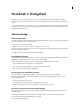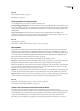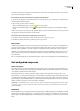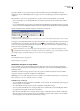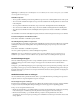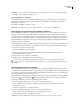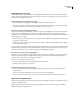Operation Manual
8
Hoofdstuk 2: Werkgebied
Naarmate u meer vertrouwd raakt met Adobe® Reader® 8, wilt u aandacht besteden aan het instellen van uw Reader
werkomgeving. Als u weet wat er allemaal mogelijk is, kunt u optimaal gebruikmaken van de functies, gereedschappen en
opties.
De toepassing heeft veel meer te bieden dan u op het eerste gezicht misschien denkt. Reader biedt tal van gereedschappen,
voorkeuren en opties waarmee u optimaal van het programma kunt profiteren en waarmee u het werkgebied naar eigen
inzicht kunt indelen en weergeven.
Snel aan de slag
Online een PDF maken
PDF's kunt u rechtstreeks maken vanuit Reader met Adobe PDF online maken, een webservice waarmee u bronbestanden
van uiteenlopende typen kunt converteren naar PDF.
1 Kies Bestand > Adobe PDF online maken.
2 Meld u aan met uw Adobe-id en -wachtwoord of schrijf u in voor een account.
3 Klik op Convert A File (Een bestand converteren) op de pagina Create Adobe PDF Online (Adobe PDF online maken).
Blader om het bestand te selecteren.
4 Stel alle gewenste opties in en klik op Create PDF (PDF maken).
Een werkbalk verplaatsen
Sommige werkbalken, zoals de werkbalk Taken, worden weergegeven in het werkbalkgebied. Andere, zoals de werkbalk
Opmerkingen en markeringen, worden weergegeven als zwevende werkbalk.
❖ Als u een werkbalk wilt verplaatsen, sleept u de scheidingsbalk aan de linkerkant van de werkbalk:
• Sleep een werkbalk naar een andere plaats in het werkbalkgebied.
• Sleep een werkbalk uit het werkbalkgebied om een zwevende werkbalk te maken.
• Sleep een zwevende werkbalk naar het werkbalkgebied.
Gereedschappen en werkbalken toevoegen
U kunt werkbalken aanpassen in Reader zodat deze de gereedschappen bevatten die u het meest gebruikt.
❖ Klik met de rechtermuisknop op een werkbalk of klik erop terwijl u Control ingedrukt houdt, en voer een van de
volgende handelingen uit:
• Selecteer de knoppen die u wilt weergeven.
• Kies Werkbalken verbergen en selecteer de werkbalken die u wilt verbergen.
• Kies Meer gereedschappen en selecteer de werkbalken en knoppen die u wilt weergeven.
De weergave van een gereedschap of object wijzigen
Van tal van gereedschappen en objecten, zoals opmerkingen, formuliervelden en bladwijzers, kunt u de eigenschappen
eenvoudig wijzigen.
1 Klik met de rechtermuisknop op het object dat u wilt wijzigen, of klik erop terwijl u Control ingedrukt houdt.
2 Kies Eigenschappen of Standaardeigenschappen gereedschap.
3 Stel de gewenste eigenschappen in.